(Nowość!) Facebook nie odpowiada: 8 praktycznych sposobów jego rozwiązania
Przez Gina Barrow, Ostatnia aktualizacja: 27 sierpnia 2019 r
Za każdym razem, gdy użytkownicy korzystają z Facebooka, bardzo prawdopodobne jest, że napotkają problem (Facebook nie odpowiada) - usługa sieci społecznościowej zawiesza się i nie odpowiada. W rzeczywistości jest to powszechny problem, ale bardzo niewielu użytkowników Facebooka wie, co zrobić, jeśli aplikacja nie odpowiada. Jednak aby pomóc ludziom pozbyć się Facebook nie odpowiada problem, oto kilka pomocnych lub przydatnych wskazówek.
1. Naprawianie problemu z brakiem odpowiedzi na Facebooku na Androidzie lub iPhonie2. Połącz się ze znacznie silniejszym połączeniem internetowym3. Sprawdź dostępną przestrzeń swojego smartfona4. Wyloguj się i zaloguj ponownie do swojego konta na Facebooku5. Wyczyść pamięć podręczną Facebooka, aby rozwiązać problem6. Aktualizacja aplikacji na Facebooku7. Zaktualizuj mobilny system operacyjny Android / iOS8. Co zrobić, aby problem z Facebookiem nie odpowiadał w przeglądarce
Ludzie również czytająJak zmienić dźwięk powiadomienia z Facebooka na telefonie z Androidem?Jak znaleźć ukryte rozmowy na Facebooku
1. Naprawianie problemu z brakiem odpowiedzi na Facebooku na Androidzie lub iPhonie
Problem z brakiem odpowiedzi na Facebooku na telefonie iPhone lub Androidzie może być spowodowany kilkoma przyczynami, takimi jak pamięć podręczna Facebooka, błąd konta Facebook, pamięć telefonu, połączenie internetowe itp. Z tego powodu możesz spróbować rozwiązać ten problem zgodnie z powodami.

2. Połącz się ze znacznie silniejszym połączeniem internetowym
Uruchomienie Facebooka zależy od połączenia internetowego. Jeśli Twoje urządzenie mobilne jest podłączone do słabej sieci, usługa sieci społecznościowej będzie działać z trudnościami. Jeśli więc Facebook nie działa płynnie, najpierw sprawdź siłę połączenia internetowego na urządzeniu mobilnym. Sprawdź dane telefonu na ekranie lub sygnał Wi-Fi. Jeśli masz słaby sygnał, musisz podłączyć urządzenie mobilne do znacznie silniejszej sieci. W tym celu przejdź do Ustawień, a następnie do Wi-Fi, aby dodać nowe połączenie sieciowe.
3. Sprawdź dostępną przestrzeń swojego smartfona
Oprócz połączenia z Internetem Facebook wymaga również wystarczającej ilości miejsca na urządzeniu mobilnym. Jeśli masz tylko mało miejsca na swoim urządzeniu, możesz nie być w stanie skutecznie uruchomić lub korzystać z Facebooka na urządzeniu mobilnym. W takim przypadku należy upewnić się, że wystarczająca ilość dostępnego miejsca na smartfonie będzie wystarczająca przed skorzystaniem z usługi sieci społecznościowej. Aby sprawdzić użyteczną przestrzeń do przechowywania w telefonie, musisz:
- Na Androidzie dotknij Ustawienia, a następnie Informacje, aby sprawdzić zużycie pamięci smartfona. Jeśli masz bardzo mało wolnego miejsca, musisz usunąć niektóre niechciane pliki lub przenieść je na komputer, aby zwolnić smartfon.
- W przypadku użytkowników iPhone'a dotknij opcji Ustawienia, Ogólne, a następnie Pamięć iPhone'a. Ponadto, jeśli nie masz wystarczającej ilości dostępnego miejsca, wyczyść urządzenie, aby Facebook działał płynnie.
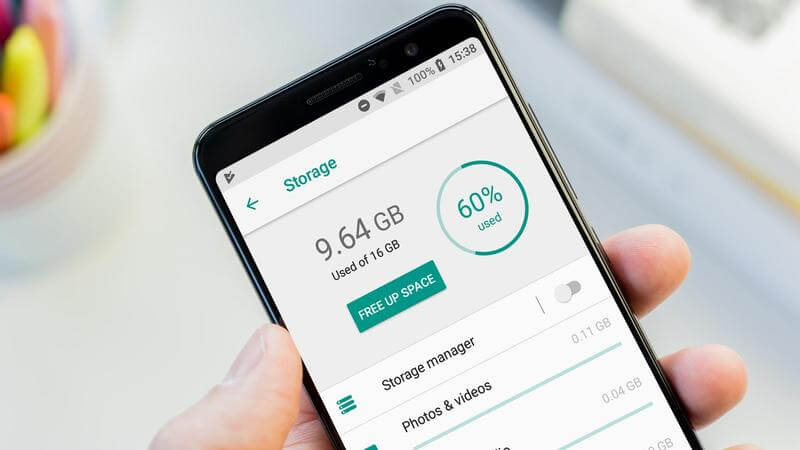
4. Wyloguj się i zaloguj ponownie do swojego konta na Facebooku
Błędy mogą pojawić się na Twoim koncie Facebook, dlatego zaleca się ponowne zalogowanie do konta Facebook na telefonie. Wyloguj się najpierw ze swojego konta na Facebooku, zanim ponownie się na nim zalogujesz:
- Uruchom Facebook na swoim urządzeniu mobilnym, a następnie dotknij trzy poziomą ikonę w prawym górnym rogu dla użytkowników Androida lub w prawym dolnym rogu dla użytkowników iOS, aby otworzyć menu.
- Stamtąd przewiń w dół i dotknij opcji Wyloguj.
- Następnie dotknij ponownie Wyloguj, aby potwierdzić wybór.
- Następnie możesz przytrzymać przycisk zasilania smartfona, aby go wyłączyć, a następnie włączyć po 1 minucie.
- Po ponownym włączeniu telefonu uruchom Facebooka na urządzeniu mobilnym i zaloguj się ponownie do serwisu społecznościowego.
5. Wyczyść pamięć podręczną Facebooka, aby rozwiązać problem
Po uruchomieniu i korzystaniu z Facebooka na urządzeniu mobilnym generowane są niektóre pamięci podręczne. Zwykle niewielka liczba pamięci podręcznych nie robi żadnej różnicy na urządzeniu mobilnym. Niemniej jednak, gdy te pamięci podręczne zgromadzą się do określonej liczby, doprowadzi to do kilku problemów z urządzeniami mobilnymi, takich jak problem z brakiem odpowiedzi na Facebooku, niepowodzenie w wysyłaniu lub odbieraniu wiadomości na Facebooku i tak dalej. Użytkownicy urządzeń mobilnych muszą je regularnie czyścić.
- W przypadku użytkowników telefonów z systemem Android przejdź do Ustawienia - Informacje - Zarządzanie aplikacjami, a następnie wyświetlona zostanie lista aplikacji. Wśród wymienionych aplikacji możesz dotknąć Facebooka, aby uzyskać dostęp do strony informacyjnej aplikacji. Następnie możesz dotknąć Wyczyść pamięć podręczną, aby pozbyć się niepotrzebnych danych.
- Na szczęście użytkownicy iPhone'ów nie muszą nic robić, ponieważ mobilny system operacyjny (iOS) ich telefonów pomoże automatycznie usunąć pamięć podręczną.
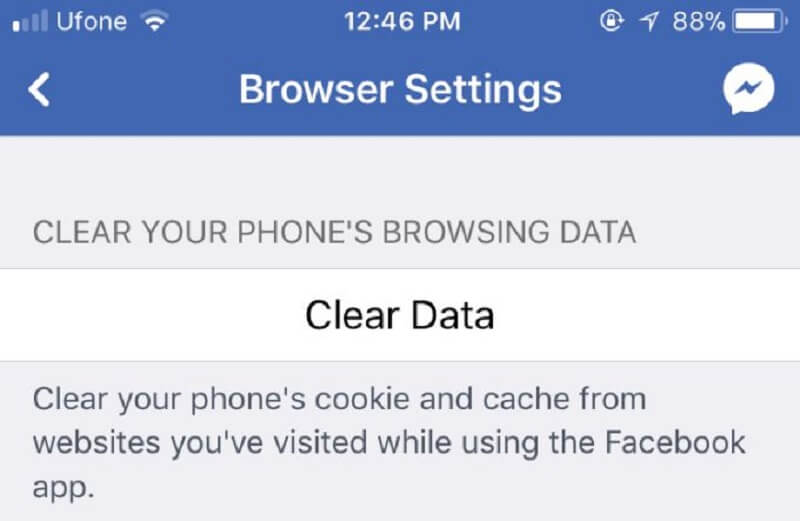
6. Aktualizacja aplikacji na Facebooku
Aktualizacja aplikacji Facebook to również procedura naprawy problemu z brakiem odpowiedzi na Facebooku. Wynika to z faktu, że nowa wersja aplikacji zawsze jest w stanie naprawić niektóre błędy w poprzedniej wersji i będzie zawierać nowe funkcje. Więc tutaj musisz zaktualizować aplikację Facebook na telefonie, aby rozwiązać problem. Przejdź do Google Play Store na Androida lub przejdź do App Store na iPhonie, aby sprawdzić aktualizacje. Jeśli zobaczysz dostępną aktualizację, pobierz ją i zainstaluj na swoim urządzeniu mobilnym.
7. Zaktualizuj mobilny system operacyjny Android / iOS
Twój nieaktualny mobilny system operacyjny Android lub iPhone również prawdopodobnie powoduje problem z brakiem odpowiedzi na Facebooku. Spróbuj więc zaktualizować telefon do najnowszej wersji mobilnego systemu operacyjnego, aby sprawdzić, czy nowe oprogramowanie może rozwiązać problem.
- Użytkownicy telefonów z systemem Android mogą przejść do Ustawień, a następnie do Informacje, aby sprawdzić aktualizacje mobilnego systemu operacyjnego.
- W przypadku użytkowników iPhone'a możesz przejść do Ustawień - Ogólne - a następnie do Aktualizacji oprogramowania, aby dowiedzieć się, czy jest dostępna aktualizacja.
8. Co zrobić, aby problem z Facebookiem nie odpowiadał w przeglądarce
Użytkownicy Facebooka, którzy są przyzwyczajeni do uruchamiania usługi sieci społecznościowej w przeglądarkach, takich jak Safari, Firefox, Google Chrome itp., Mogą wypróbować następujące procedury, aby rozwiązać problem:
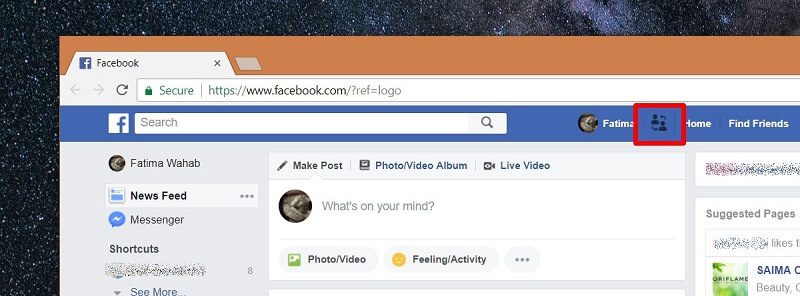
-
Sprawdź swoją przeglądarkę internetową
Gdy napotkasz problem z brakiem odpowiedzi na Facebooku, pierwszą rzeczą, na którą musisz spojrzeć, jest stan przeglądarki. Sprawdź te wskazówki w celach informacyjnych:
- Oczyść pamięć podręczną przeglądarki internetowej. Bez względu na ilość pamięci podręcznych przeglądarki możesz usunąć je wszystkie i zawsze jest to skuteczny sposób na rozwiązanie problemu.
- Zaktualizuj przeglądarkę do najnowszej wersji. Facebook może być niezgodny z używaną przeglądarką, dlatego musisz się upewnić, że przeglądarka jest zaktualizowana.
-
Usuń lub wyłącz wtyczki lub aplikacje innych firm
Być może pobrałeś na swój komputer niektóre wtyczki lub aplikacje innych firm. Niemniej jednak te aplikacje lub wtyczki spowolniłyby Facebooka, ale także spowodowały pewne problemy. Jeśli chcesz to sprawdzić, zaloguj się na swoje konto Facebook w trybie ukrycia. Jeśli Facebook działa normalnie, oznacza to, że problem z brakiem odpowiedzi na Facebooku jest spowodowany przez wtyczki i musisz je wyczyścić, aby uruchomić Facebook do normalnego stanu.
Zostaw komentarz
Komentarz
Zestaw narzędzi Android
Odzyskaj usunięte pliki z telefonu i tabletu z Androidem.
Darmowe pobieranie Darmowe pobieranieGorące artykuły
- Jak naprawić problem z analizowaniem pakietu
- Jak odzyskać wiadomości WhatsApp po odinstalowaniu?
- Jak odzyskać usunięte zdjęcia ze Zdjęć Google?
- Dowiedz się, jak odzyskać historię usuniętych połączeń z Xiaomi
- Jak odzyskać usunięte kontakty z Gmaila
- Trzy proste sposoby tworzenia kopii zapasowych Samsung Galaxy S9 / S9 +
- Jak odzyskać usunięte wiadomości WhatsApp od Huawei
- Jak odzyskać usunięte wiadomości tekstowe na Androida bez rootowania
/
CIEKAWYDULL
/
PROSTYTRUDNY
Dziękuję Ci! Oto twoje wybory:
Doskonały
Ocena: 3.0 / 5 (na podstawie 2 oceny)
